Регистратор с лицевой камерой
В этом посте будет рассмотрен топ-6 лучших устройства записи экрана с поддержкой Face-Cam для ПК и Mac. Возможно, вы знакомы с программным обеспечением для записи экрана. Они могут помочь вам запечатлеть все, что есть на вашем рабочем столе, для создания видеоуроков, видеороликов об игровом процессе и многого другого. Что такое видеорегистратор с лицевой камерой? Face-cam — это камера, которая используется для фокусировки вашего лица и окружения при записи и потоковой передаче. Устройство записи экрана с функцией захвата лица напрямую добавит вашу реакцию на видеозаписи. Теперь давайте проверим их ниже.

Сегодня все больше и больше людей являются пользователями нескольких устройств, которые имеют или имеют доступ к более чем одному цифровому устройству и системе. Вот почему кроссплатформенный рекордер экрана с лицевой камерой становится таким важным. Мастер записи экрана Blu-ray, например, совместим как с ПК, так и с Mac. Более того, он гибок и доступен как новичкам, так и продвинутым пользователям.
Основные характеристики лучшего рекордера с лицевой камерой
Установите лучший видеорегистратор с лицевой камерой
Устройство записи с лицевой камерой предлагает две версии: одну для ПК, а другую для Mac. Вы можете установить подходящий вариант в зависимости от вашей системы. Затем запустите его и выберите Видеомагнитофон для входа в основной интерфейс.

Запись экрана с помощью фейс-камеры
Установите область записи в Отображать раздел, например захват Полный экран или Обычай область, край. Затем включите Веб-камера и разрешите доступ, если вы впервые снимаете с камеры лица. Он поддерживает как встроенную, так и внешнюю камеру лица. Далее вы можете выбрать источники звука, например Системный звук и/или Микрофон. Если вы готовы, нажмите на кнопку РЭЦ Кнопка для начала записи экрана и лицевой камеры.
Кончик: Если вы просто хотите снимать с камеры лица, отключите Отображать при включении Веб-камера.

Предварительный просмотр и сохранение записи
Когда запись с камеры лица будет завершена, нажмите кнопку Останавливаться кнопка. Затем вам будет представлено окно предварительного просмотра. Встроенный медиаплеер позволяет проверить запись перед сохранением. Кроме того, вы можете вырезать ненужные кадры с помощью Клип инструмент. Наконец, нажмите Сохранять кнопку и сохраните запись на свой компьютер.

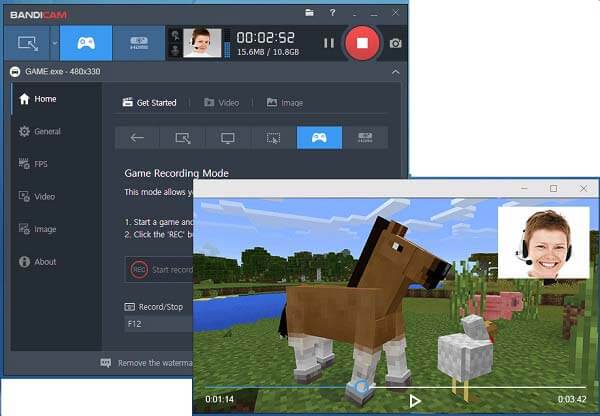
Bandicam — популярная среди геймеров программа для записи экрана с фейс-камерой. Он позволяет пользователям включать или отключать захват лица с помощью камеры во время игр. Более того, он предоставляет множество пользовательских опций для создания желаемых эффектов.
Плюсы
Минусы
Здесь вам может понравиться: Лучшая альтернатива Bandicam Mac для записи экрана на Mac в 2024 году
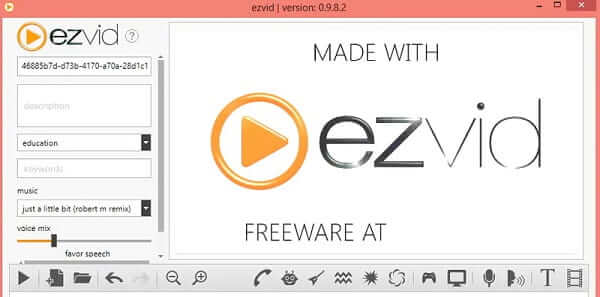
Ezvid — это бесплатная программа для записи экрана с поддержкой лицевой камеры. Хотя разработчик желает, чтобы вы пожертвовали деньги на программное обеспечение, вы можете использовать его, не заплатив ни копейки. Что еще более важно, это универсальное решение.
Плюсы
Минусы
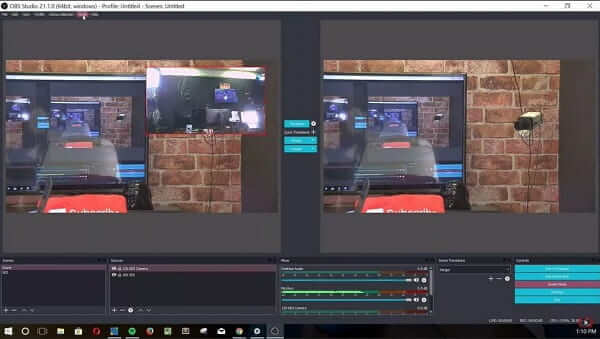
OBS Studio — это программа для записи экрана с открытым исходным кодом и поддержкой лицевой камеры. Фактически, вы можете записывать с любых источников, таких как экран, камера, фейс-камера и многое другое. Более того, это совершенно бесплатно и без ограничений.
Плюсы
Минусы
Здесь вам может понравиться: Куда идут записи OBS? Найдите ответы сейчас
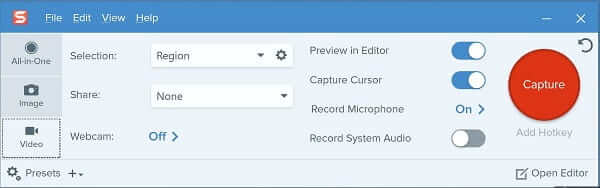
Snagit — еще один платный рекордер с лицевой камерой, доступный для ПК и Mac. Хотя это немного дорого, пользователи могут получить множество функций в одном приложении, например, редактор изображений. Однако кривая обучения не подходит новичкам.
Плюсы
Минусы
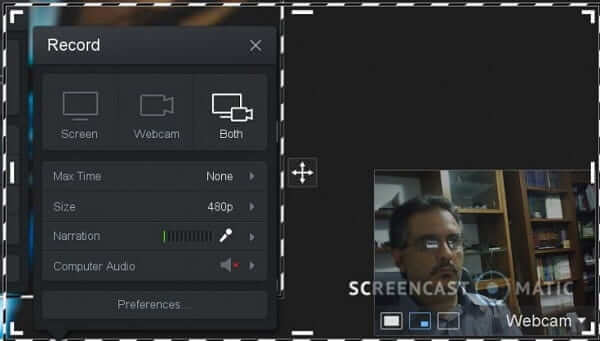
Screencast-O-Matic — это онлайн-рекордер с лицевой камеры. Он не требует установки или какой-либо оплаты, поэтому является хорошим выбором для новичков. Более того, он позволяет вам сделать снимок экрана и/или лицевой камеры.
Плюсы
Минусы
Как записать фейс-камеру и игровой процесс одновременно?
Чтобы одновременно записывать игровой процесс и фейс-камеру, вам понадобится только устройство записи экрана с поддержкой фейс-камеры. Выше мы перечислили лучшие инструменты.
Может ли OBS записывать несколько видеодорожек?
OBS может записывать несколько источников видео одновременно; однако он объединит их вместе, но не запишет несколько дорожек. Если вы хотите создать более одной видеодорожки, вам придется записать их отдельно.
Можете ли вы записать фейс-камеру на свой телефон?
В последних версиях смартфонов уже есть встроенные функции записи экрана, но они не могут записывать видео с вашей лицевой или фронтальной камеры. Вам все равно потребуется загрузить стороннее приложение для записи лицевой камеры, например AZ Screen Recorder.
Теперь вам следует изучить как минимум 6 лучших устройств записи экрана с возможностью захвата с помощью лицевой камеры. Все они имеют уникальные преимущества и преимущества. Вы можете выбрать наиболее подходящий инструмент для вашего устройства в соответствии с вашими ситуациями. Если вы ищете кросс-платформенный инструмент, Blu-ray Master Screen Recorder — разумный вариант. Для новичков он довольно прост в использовании. Для опытных пользователей он предлагает множество дополнительных функций, таких как экран записи с расписаниями. Больше вопросов? Пожалуйста, напишите их в комментариях под этим постом.
Больше чтения
8 лучших приложений для записи экрана для пользователей компьютеров Mac
Ищете лучший способ записать свой экран на Mac? Вот 8 лучших приложений для записи экрана, доступных для MacBook Pro/iMac/MacBook и других устройств.
Все, что вам нужно знать о создании обучающего видео
Если вы хотите сделать обучающее видео, вам повезло, поскольку это конкретное руководство расскажет вам все, что вам нужно знать, от подготовки до создания обучающего видео.
Как записывать звонки Skype со встроенной функцией или без нее
Если вы используете Skype для общения с друзьями или коллегами и хотите сохранить важные чаты, прочитайте это руководство и изучите самые простые методы.
Назначение записи OBS: куда идут записи OBS
Хотите узнать, где OBS хранит записи экрана? Проверьте публикацию, чтобы найти записанные видео, просмотреть и отредактировать записи экрана OBS здесь.